
E Line
242E2
www.philips.com/welcome
ID Panduan pengguna 1
Layanan pelanggan dan jaminan 18
Mengatasi masalah & Tanya jawab 22
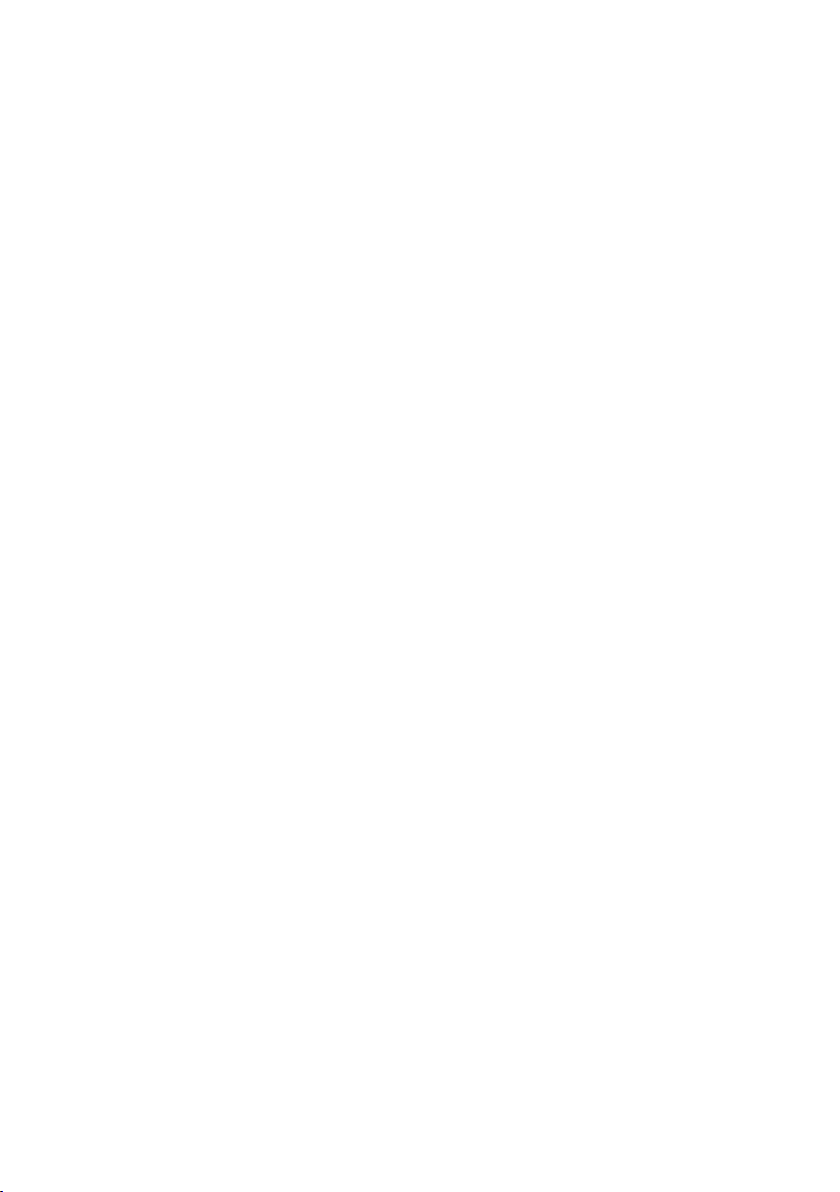
Daftar Isi
1. Penting ............................................ 1
1.1 Tindakan pencegahan dan
pemeliharaan ................................. 1
1.2 Keterangan Penulisan ................. 3
1.3 Pembuangan produk dan materi
kemasan ......................................... 4
2. Memasang monitor ..................... 5
2.1 Pemasangan .................................. 5
2.2 Mengoperasikan monitor ..........6
2.3 Melepas Dudukan dan Dudukan
Dasar ............................................... 9
3. Pengoptimalan Gambar ............10
3.1 SmartImage ..................................10
3.2 SmartContrast ............................... 11
4. AMD FreeSyncTM ......................... 12
5. Spesikasi Teknis ........................ 13
5.1 Mode Resolusi & Preset ............16
6. Manajemen Daya ....................... 17
7. Layanan pelanggan dan
jaminan ......................................... 18
7.1 Kebijakan Cacat Piksel Monitor
Panel Datar Philips .....................18
7.2 Layanan Pelanggan &
Jaminan ......................................... 21
8. Mengatasi masalah & Tanya
jawab............................................ 22
8.1 Mengatasi Masalah ...................22
8.2 Tanya Jawab Umum .................23

1. Penting
1. Penting
Panduan pengguna elektronik ini
ditujukan untuk pengguna monitor
Philips. Luangkan waktu untuk membaca
panduan pengguna ini sebelum
menggunakan monitor. Karena berisi
informasi dan catatan penting tentang
cara mengoperasikan monitor.
Jaminan Philips berlaku untuk produk
yang digunakan secara semestinya,
sesuai petunjuk pengoperasian, dan
setelah penyerahan faktur atau resi asli
yang menunjukkan tanggal pembelian,
nama dealer, nomor model, dan nomor
produksi produk.
1.1 Tindakan pencegahan dan
pemeliharaan
Peringatan
Penggunaan kontrol, penyesuaian,
maupun prosedur selain yang
dijelaskan dalam dokumentasi ini dapat
mengakibatkan sengatan listrik, bahaya
listrik, dan/atau bahaya mekanis.
Baca dan ikuti petunjuk ini saat
menyambungkan dan menggunakan
monitor komputer.
Pengoperasian
• Jauhkan monitor dari sinar matahari
langsung, cahaya yang sangat
terang, dan sumber panas lainnya.
Pemaparan dalam waktu lama
terhadap jenis lingkungan tersebut
dapat mengakibatkan perubahan
warna dan kerusakan pada monitor.
• Pindahkan objek apapun yang
dapat jatuh ke lubang ventilasi atau
mungkin mencegah pendinginan
elektronik yang benar pada monitor.
• Jangan halangi lubang ventilasi pada
kabinet.
• Saat menetapkan posisi monitor,
pastikan konektor daya dan
stopkontak mudah dijangkau.
• Jika mematikan monitor dengan
melepaskan kabel daya atau kabel
daya DC, tunggu selama 6 detik
sebelum memasang kabel daya atau
kabel daya DC untuk pengoperasian
biasa.
• Selalu gunakan kabel daya yang
disetujui dan disediakan oleh
Philips. Jika kabel daya tidak ada,
hubungi pusat layanan setempat.
(Lihat informasi kontak Layanan yang
tercantum dalam panduan informasi
Penting.)
• Operasikan berdasarkan catu daya
yang ditentukan. Pastikan untuk
mengoperasikan monitor hanya
dengan catu daya yang ditentukan.
Penggunaan tegangan yang tidak
tepat akan mengakibatkan kegagalan
fungsi dan mungkin menimbulkan
api atau sengatan listrik.
• Jangan bongkar adaptor AC.
Membongkar adaptor AC dapat
menimbulkan api atau sengatan
listrik.
• Lindungi kabel. Jangan tarik
atau tekuk kabel daya dan kabel
sinyal. Jangan letakkan monitor
atau benda berat apa pun di atas
kabel, jika terjadi kerusakan, dapat
menimbulkan api atau sengatan
listrik.
• Jaga agar monitor terhindar dari
getaran kencang atau kondisi
berbahaya lainnya selama
pengoperasian berlangsung.
• Untuk menghindari kemungkinan
kerusakan, seperti panel yang
terlepas dari bezel, pastikan monitor
tidak miring ke bawah lebih dari
-5 derajat. Jika sudut kemiringan
ke bawah maksimum -5 derajat
terlampaui, kerusakan monitor tidak
akan dilindungi oleh garansi.
• Jaga agar monitor tidak terjatuh atau
terbentur selama pengoperasian
atau pengiriman.
1
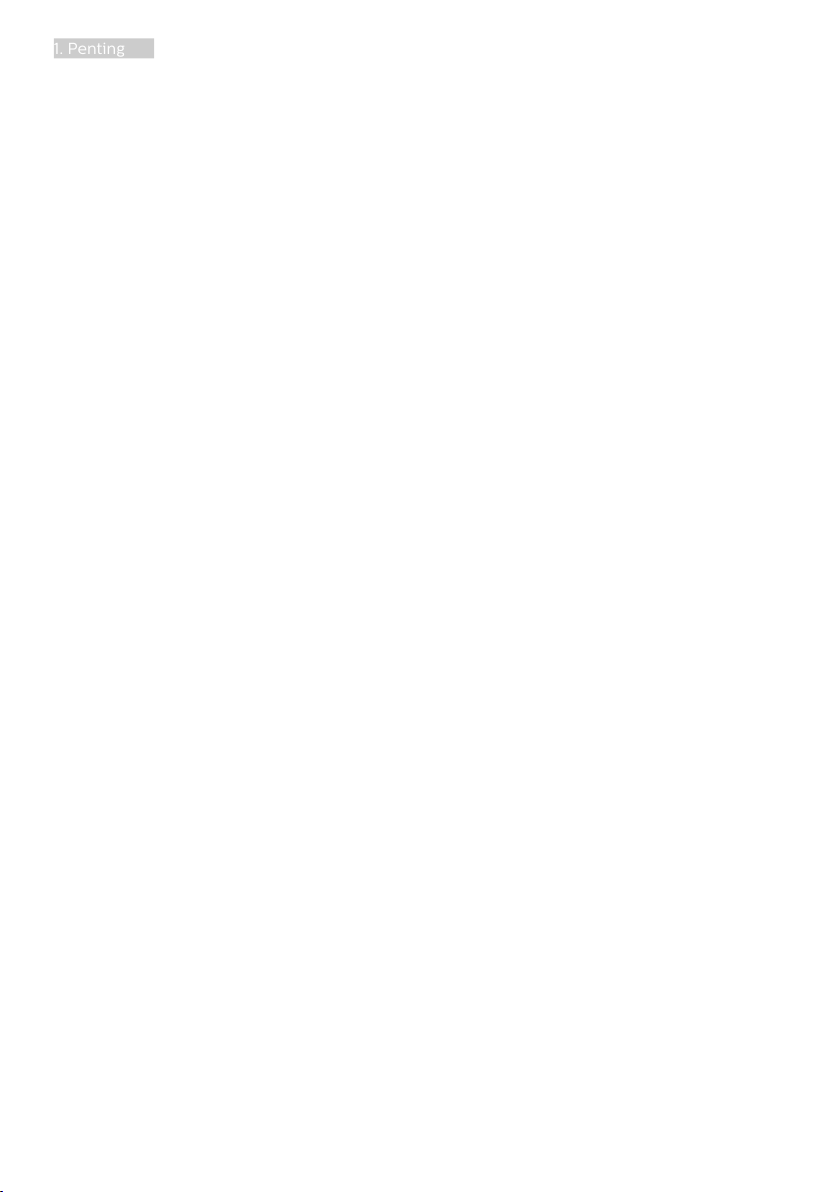
1. Penting
• Penggunaan monitor yang
berlebihan bisa menyebabkan
mata lelah, lebih baik mengambil
jeda pendek lebih sering di tempat
kerja Anda dari pada jeda yang
lebih panjang tetapi lebih jarang;
misalnya jeda 5-10 menit sesudah
terus menerus menggunakan layar
selama 50-60 menit cenderung
lebih baik dari pada jeda 15 tiap dua
jam. Berusahalah mencegah dari
kekakuan mata ketika menggunakan
layar dalam jangka waktu yang
konstan dengan :
• Memandang sesuatu dengan
jarak bervariasi sesudah lama
berfokus pada layar.
• Sering berkedip secara sadar
ketika Anda bekerja.
• Secara perlahan menutup dan
memutar mata untuk bersantai.
• Atur ulang posisi layar pada
ketinggian dan sudut yang
sesuai dengan ketinggian Anda.
• Menyesuaikan kecerahan dan
kontras pada kadar yang sesuai.
• Menyesuaikan penerangan
lingkungan mirip dengan
kecerahan layar, menghindari
sinar fluoroesens, dan
permukaan yang tidak terlalu
banyak memantulkan cahaya.
• Menemui dokter kalau ada
gejala-gejala.
Pemeliharaan
• Untuk melindungi monitor dari
kemungkinan kerusakan, jangan
letakkan benda berat di atas panel
LCD. Saat memindahkan monitor,
pegang bingkai untuk mengangkat,
jangan angkat monitor dengan
meletakkan tangan atau jari pada
panel LCD.
• Lepas sambungan monitor jika Anda
tidak akan menggunakannya dalam
waktu lama.
• Lepas sambungan monitor jika
Anda akan membersihkannya
dengan kain yang lembab. Layar
dapat dibersihkan dengan kain
yang kering saat dimatikan. Namun,
jangan pernah gunakan larutan
organik, seperti alkohol atau cairan
beramonia untuk membersihkan
monitor.
• Untuk menghindari risiko sengatan
listrik atau kerusakan permanen,
jangan biarkan monitor terkena
debu, hujan, atau air, maupun
berada dalam lingkungan dengan
kelembaban berlebihan.
• Jika monitor basah, segera seka
dengan kain kering.
• Jika benda asing atau air masuk
ke dalam monitor, segera matikan
daya dan lepas kabel daya. Setelah
itu, keluarkan benda asing atau
air tersebut, lalu bawa ke pusat
pemeliharaan.
• Jangan simpan atau gunakan
monitor di lokasi yang bersuhu
panas, terkena sinar matahari
langsung, atau bersuhu sangat
dingin.
• Untuk memelihara performa terbaik
monitor dan memperpanjang masa
pakainya, gunakan monitor di lokasi
dalam kisaran suhu dan kelembaban
berikut.
• Suhu: 0-40°C 32-104°F
• Kelembaban: 20-80% RH
Informasi penting untuk Efek Terbakar/
Bayangan Gambar
• Aktifkan selalu program screensaver
bergerak bila Anda meninggalkan
monitor. Aktifkan selalu aplikasi
refresh layar berkala jika monitor
akan menampilkan konten statis
yang tidak berubah. Tampilan
gambar diam atau gambar statis yang
2
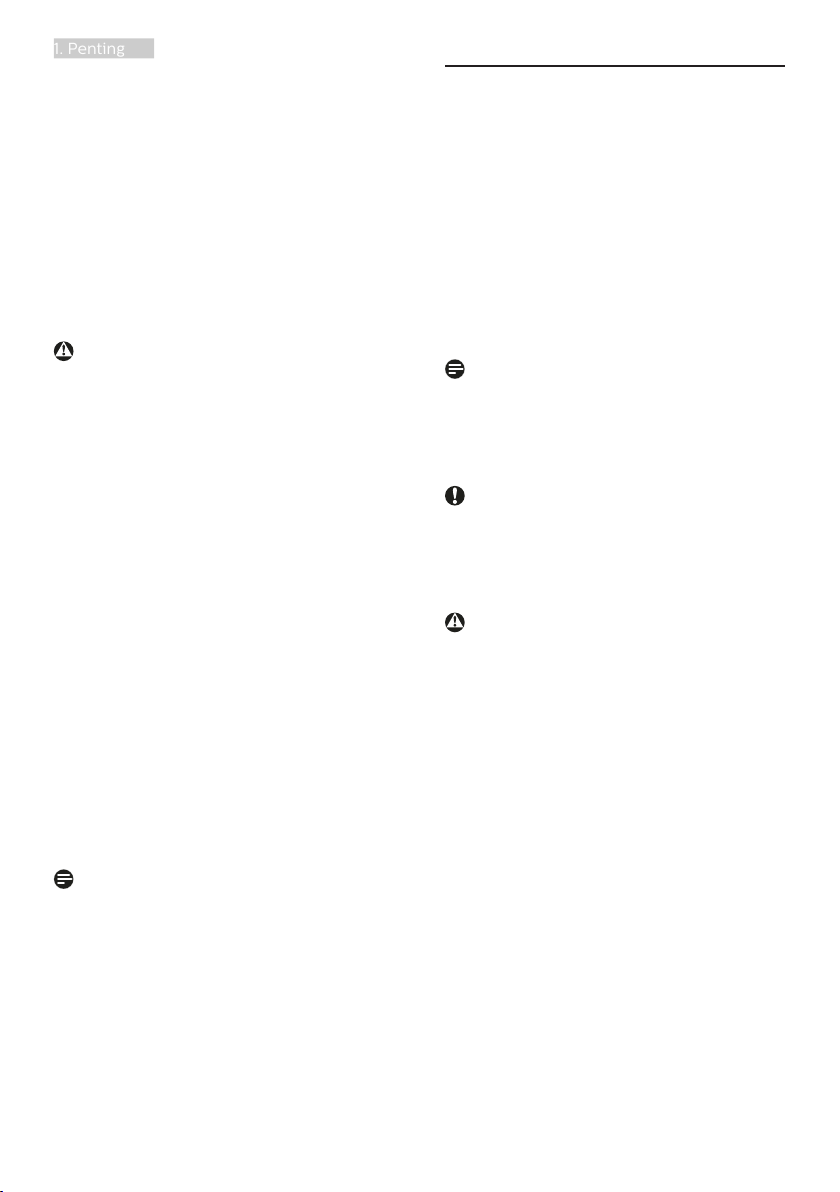
1. Penting
tidak berubah dalam waktu lama
dapat menimbulkan “efek terbakar”,
disebut juga “jejak gambar” atau
“bayangan”, di layar.
• "Efek terbakar", "jejak gambar",
atau "bayangan" adalah fenomena
umum dalam teknologi panel LCD.
Dalam sebagian besar kasus, “efek
terbakar”, “jejak gambar”, atau
“bayangan” akan menghilang secara
bertahap dalam waktu tertentu
setelah daya dimatikan.
Peringatan
Gagal mengaktifkan screensaver atau
aplikasi refresh layar berkala dapat
menimbulkan gejala "efek terbakar",
"jejak gambar", atau "bayangan" fatal
yang tidak akan hilang dan tidak dapat
diperbaiki. Kerusakan yang disebutkan
di atas tidak tercakup dalam jaminan.
Layanan
• Penutup casing hanya dapat dibuka
oleh teknisi ahli.
• Jika harus memperbaiki atau
mengintegrasi dokumen, hubungi
pusat layanan setempat. (Lihat
informasi kontak Layanan yang
tercantum dalam panduan informasi
Penting.)
• Untuk informasi pengiriman, lihat
“Spesifikasi Teknis”.
• Jangan tinggalkan monitor di
dalam mobil/bagasi di bawah sinar
matahari langsung.
Catatan
Hubungi teknisi servis jika monitor tidak
beroperasi secara normal atau Anda
tidak yakin dengan prosedur yang harus
dilakukan bila petunjuk pengoperasian
yang diberikan telah diikuti.
1.2 Keterangan Penulisan
Subbab berikut menjelaskan konvensi
penulisan yang digunakan dalam
dokumen ini.
Catatan, Perhatian, dan Peringatan
Dalam buku petunjuk ini, beberapa
teks mungkin disertai ikon dan dicetak
dengan huruf tebal atau miring. Teks
tersebut berisi catatan, perhatian, atau
peringatan. Yang digunakan sebagai
berikut:
Catatan
Ikon ini menunjukkan informasi penting
dan tips yang akan membantu Anda
memanfaatkan sistem komputer dengan
lebih baik.
Perhatian
Ikon ini menunjukkan informasi yang
memberitahukan Anda tentang cara
menghindari kemungkinan kerusakan
perangkat keras atau hilangnya data.
Peringatan
Ikon ini menunjukkan kemungkinan
cedera dan memberitahukan Anda
tentang cara menghindarinya.
Beberapa peringatan mungkin ditulis
dalam format lain dan mungkin tidak
disertai dengan ikon. Dalam hal
ini, penulisan peringatan tertentu
diwajibkan oleh peraturan pemerintah
terkait.
3

1. Penting
1.3 Pembuangan produk dan
materi kemasan
Waste Electrical and Electronic
Equipment-WEEE
This marking on the product or on
its packaging illustrates that, under
European Directive 2012/19/EU
governing used electrical and electronic
appliances, this product may not be
disposed of with normal household
waste. You are responsible for disposal
of this equipment through a designated
waste electrical and electronic
equipment collection. To determine the
locations for dropping off such waste
electrical and electronic, contact your
local government office, the waste
disposal organization that serves your
household or the store at which you
purchased the product.
Your new monitor contains materials
that can be recycled and reused.
Specialized companies can recycle
your product to increase the amount of
reusable materials and to minimize the
amount to be disposed of.
All redundant packing material has been
omitted. We have done our utmost to
make the packaging easily separable
into mono materials.
Please find out about the local
regulations on how to dispose of your
old monitor and packing from your sales
representative.
Philips establishes technically and
economically viable objectives
to optimize the environmental
performance of the organization's
product, service and activities.
From the planning, design and
production stages, Philips emphasizes
the important of making products that
can easily be recycled. At Philips,
end-of-life management primarily
entails participation in national takeback initiatives and recycling programs
whenever possible, preferably
in cooperation with competitors,
which recycle all materials (products
and related packaging material) in
accordance with all Environmental
Laws and taking back program with the
contractor company.
Your display is manufactured with high
quality materials and components
which can be recycled and reused.
To learn more about our recycling
program please visit
http://www.philips.com/a-w/about/
sustainability.html
Taking back/Recycling Information for
Customers
4
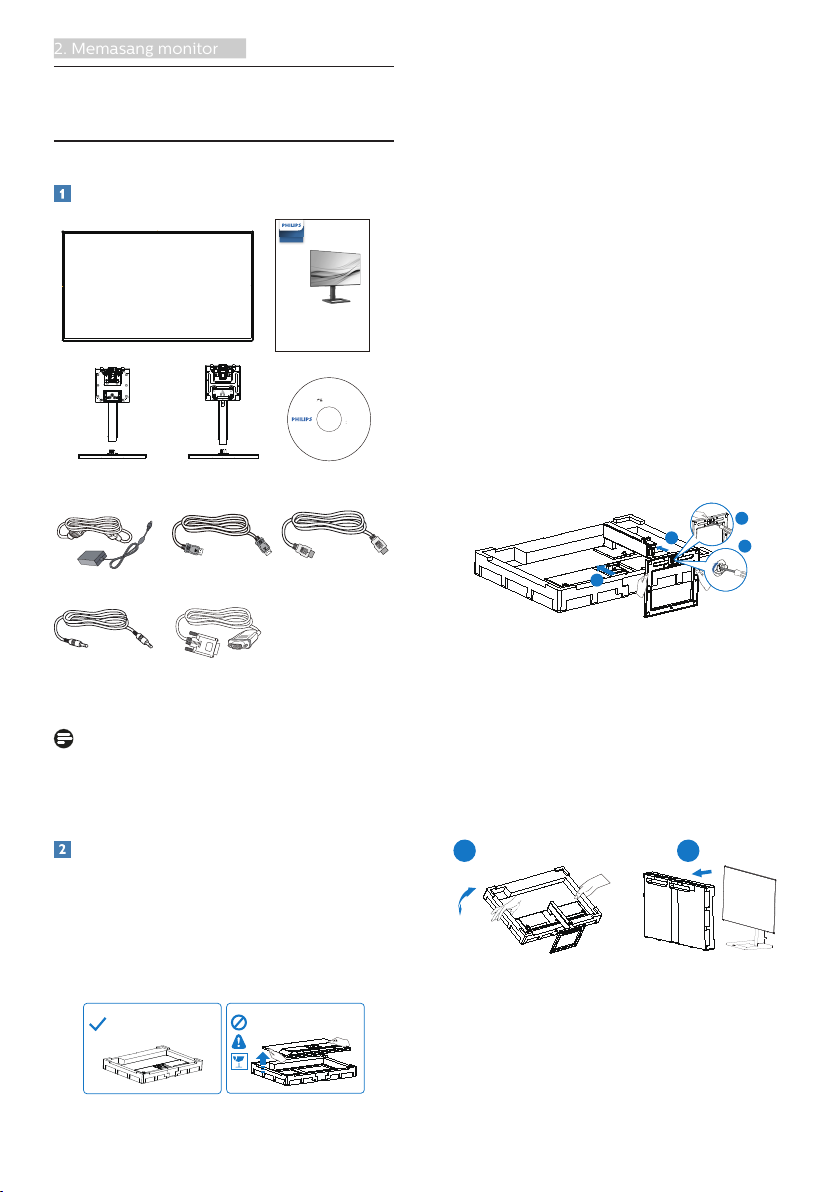
2. Memasang monitor
2. Memasang monitor
2.1 Pemasangan
Isi kemasan
E Line
242E2
278E9
Quick
Start
Register your product and get support at
www.philips.com/welcome
Monitor
User’s Manual
使用
前请阅读使用说明
保留备用
2
0
2
0
©
T
O
P
V
i
c
www.philips.com/welcome
t
o
r
y
I
n
This product has been manufactured by and
v
e
s
is sold under the responsibility of Top Victory
t
m
Investments Ltd., and Top Victory Investments
e
n
t
Ltd. is the warrantor in relation to this product.
s
L
t
Philips and the Philips Shield Emblem are
d
.
A
registered trademarks of Koninklijke Philips N.V.
l
l
r
i
g
and are used under license.
h
t
s
r
e
s
e
r
v
e
d
.
U
n
a
u
t
h
v
o
r
a
i
z
s
i
e
d
n
o
d
i
t
u
a
p
c
i
l
*242E2FE*242E2F/242E2FA
*CD
2. Tahan dudukan dengan kedua
tangan.
(1) Secara perlahan pasang dasar ke
dudukan.
(2) Gunakan jari untuk
mengencangkan sekrup yang
terdapat di bagian dasar
dudukan.
(3) Gunakan obeng untuk
mengencangkan sekrup yang
terdapat di bagian bawah
dudukan, lalu kencangkan
dudukan ke tiang.
Contents:
User’s Manual
Drivers
n
o
i
s
r
e
V
.
a
n
i
h
C
n
i
d
e
t
n
i
r
p
d
n
a
e
d
a
M
.
s
w
a
l
e
l
b
a
c
i
l
p
p
a
f
o
n
o
i
t
a
l
o
i
(4) Secara perlahan pasang
dudukan ke area pemasangan
VESA sampai engsel mengunci
dudukan.
AC/DC Adapter
* Audio cable
(242E2FA)
* DP
*VGA
* HDMI
* Berbeda menurut wilayah.
Catatan
Gunakan hanya model adaptor AC/DC:
242E2FA: ADPC1936
242E2FE/242E2F: ADPC1925EX
Memasang dudukan dasar
1. Agar monitor ini terlindung dengan
baik dan menghindari goresan atau
kerusakan monitor, pertahankan
agar monitor tetap menghadap
ke bawah pada bantalan untuk
pemasangan dasar.
1
3
4
3. Setelah memasang dasar, tegakkan
monitor dengan kedua tangan
untuk menyangga monitor dengan
kuat menggunakan styrofoam.
Sekarang Anda dapat menarik keluar
styrofoam. Ketika Anda menarik
keluar styrofoam, jangan memencet
panel untuk menghindari kerusakan
panel.
2
1
2
5
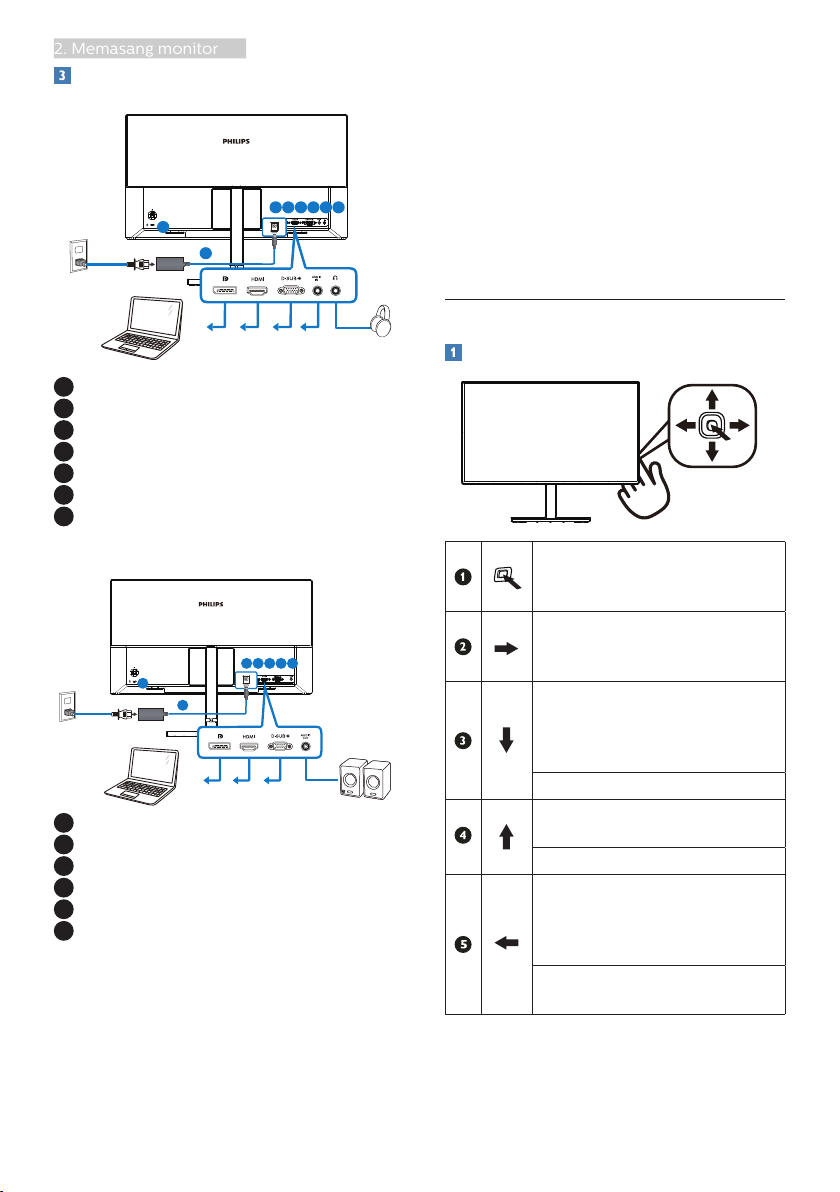
2. Memasang monitor
Menyambung ke PC
242E2FA
1
2
2543
6
7
242E2F/242E2FE
1
2
2
5
43 6
1
Kunci antipencurian Kensington
2
Input daya AC/DC
3
Input DisplayPort
4
Input HDMI
5
Input VGA
6
Input Audio
7
Soket earphone
1
Kunci antipencurian Kensington
2
Input daya AC/DC
3
Input DisplayPort
4
Input HDMI
5
Input VGA
6
Output Audio
Menyambung ke PC
1. Sambungkan kabel daya dengan
kuat ke bagian belakang monitor.
2. Matikan komputer dan lepas kabel
daya.
3. Sambungkan kabel sinyal monitor ke
konektor video di bagian belakang
komputer.
4. Sambungkan kabel daya komputer
dan monitor ke stopkontak di
sekitar.
5. Hidupkan komputer dan monitor.
Jika monitor menampilkan gambar,
berarti pemasangan telah selesai.
2.2 Mengoperasikan monitor
Deskripsi tombol kontrol
Tekan untuk menghidupkan.
Tekan selama lebih dari 3
detik untuk mematikan.
Mengakses menu OSD.
Konfirmasikan penyesuaian
OSD.
242E2FA: Menyesuaikan
tingkat volume.
242E2F/242E2FE: Sesuaikan
tingkat kecerahan.
Menyesuaikan menu OSD.
Mengubah sumber input
sinyal.
Menyesuaikan menu OSD.
Ada banyak pilihan: FPS,
Racing, RTS, Gamer 1,
Gamer 2, Mode BiruRendah,
EasyRead dan Mati
Kembali ke tingkat OSD
sebelumnya.
6

2. Memasang monitor
Keterangan Tampilan di Layar
Game
Setting
Low Blue
Mode
Input
OSD Setting
Setup
Language
Color
Audio
Horizontal
Vertical
Transparency
OSD Time Out
English, Deutsch, Español, Ελληνική, Français, Italiano, Maryar,
Nederlands, Português, Português do Brasil,Polski,Русский ,
Svenska,Suomi,Türkçe,Čeština,Українська, 简体中文,
繁體中文,日本語,한국어
Color Temperature
sRGB
User Dene
Picture
SmartImage
SmartFrame
SmartResponse
Brightness
Contrast
Sharpness
SmartContrast
Gamma
Pixel Orbiting
Over Scan
HDMI 1.4
VGA
DisplayPort
0~100
0~100
O, 1, 2, 3, 4
5s, 10s, 20s, 30s, 60s
Native, 5000K, 6500K, 7500K,
8200K, 9300K, 11500K
Red: 0~100
Green: 0~100
Blue: 0~100
On, O
O, Fast , Faster, Fastest
O
On
1,2,3,4
V.Position
H.Position
0~100
0~100
Clock
Phase
0~100
0~100
Auto
Information
Reset
Yes, No
On, O
Resolution
Notication
Size: 1, 2, 3, 4, 5, 6, 7
Brightness: 0~100
Contrast: 0~100
H. position
V. position
FPS/Racing/RTS/Gamer1/Gamer2/
LowBlue Mode/EasyRead/O
0~100
0~100
0~100
On, O
1.8, 2.0, 2.2, 2.4, 2.6
On, O
Volume
On, O
0~100
On/O
Mute
On/O
Stand-Alone
(242E2FA)
Audio Source
(242E2FA)
Audio In, HDMI, DisplayPort
Main menu Sub menu
MPRT
MPRT Level
On, O
0~20
Picture Format
Wide screen, 4:3
Apakah yang dimaksud dengan
Tampilan di Layar (OSD)?
OSD (On-Screen Display) adalah fitur
yang terdapat pada semua monitor
LCD Philips. Pengguna akhir dapat
menggunakannya untuk menyesuaikan
performa layar atau memilih fungsi
monitor secara langsung melalui jendela
petunjuk di layar. Antarmuka tampilan
di layar yang mudah digunakan muncul
seperti di bawah ini:
Petunjuk dasar dan mudah pada tombol
kontrol
Untuk mengakses menu OSD pada
monitor Philips gunakan saja tombol
dwiarah tunggal pada sisi belakang
monitor. Tombol tunggal beroperasi
seperti joystick. Untuk menggerakkan
kursor, cukup alihkan tombol ke empat
arah. Tekan tombol untuk memilih
pilihan yang diinginkan.
Menu OSD
Berikut adalah tampilan keseluruhan dari
struktur On-Screen Display. Anda dapat
menggunakannya sebagai referensi bila
ingin melakukan penyesuaian lainnya
nanti.
Catatan
• MPRT: Untuk mengurangi buram
gerakan, lampu latar LED akan
menyala serentak dengan refresh
layar, sehingga perubahan
kecerahan lebih terlihat.
• Dibutuhkan kecepatan refresh 75Hz
atau lebih tinggi untuk MPRT.
7

2. Memasang monitor
• AMD FreeSyncTM dan MPRT tidak
dapat diaktifkan secara bersamaan.
• MPRT untuk menyesuaikan
kecerahan agar mengurangi buram,
sehingga pengaturan kecerahan
tidak dapat dilakukan saat MPRT
sedang aktif.
• MPRT adalah mode yang
dioptimalkan untuk game. Sebaiknya
nonaktifkan MPRT saat Anda tidak
menggunakan fungsi game.
Pemberitahuan resolusi
Monitor dirancang untuk memberikan
performa optimal pada resolusi aslinya,
1920 × 1080. Bila monitor dihidupkan
pada resolusi yang berbeda, layar akan
menampilkan peringatan: Use 1920 ×
1080 for best results (Gunakan 1920 ×
1080 untuk hasil terbaik).
Tampilan peringatan resolusi asli dapat
dinonaktifkan dari Konfigurasi dalam
menu OSD (Tampilan di Layar).
Fungsi Fisik
Kemiringan
Setelan ketinggian (242E2FE)
100mm
Peringatan
• Untuk menghindari kemungkinan
kerusakan layar, seperti panel
yang terlepas, pastikan monitor
tidak miring ke bawah lebih dari -5
derajat.
• Jangan tekan layar saat
menyesuaikan sudut monitor.
Pastikan Anda hanya memegang
bezelnya.
20
8

2. Memasang monitor
2.3 Melepas Dudukan dan
Dudukan Dasar
Sebelum mulai membongkar penyangga
monitor, ikuti petunjuk di bawah ini agar
terhindar dari kemungkinan kerusakan
atau cedera.
1. Letakkan monitor menghadap ke
bawah pada permukaan yang halus
agar layar tidak tergores atau rusak.
2. Sambil terus menekan tombol
pelepasan, miringkan dudukan dan
geser keluar.
2
1
Catatan
Beli penyangga untuk di dinding yang
sesuai, karena jarak antara kabel sinyal
plug-in belakang dan dinding terlalu
dekat.
0° 90°
-5°
* Desain tampilan dapat berbeda dari
yang diilustrasikan.
Peringatan
• Untuk menghindari kemungkinan
kerusakan layar, seperti panel
yang terlepas, pastikan monitor
tidak miring ke bawah lebih dari -5
derajat.
• Jangan tekan layar saat
menyesuaikan sudut monitor.
Pastikan Anda hanya memegang
bezelnya.
Catatan
Monitor ini mendukung interface
dudukan yang kompatibel dengan VESA
75mm x 75mm. Sekrup Pemasangan
VESA untuk M4. Selalu hubungi
produsen untuk pemasangan di dinding.
75mm
75mm
9

3. Pengoptimalan Gambar
3. Pengoptimalan
Gambar
3.1 SmartImage
Apakah yang dimaksud dengan
SmartContrast?
SmartImage memberikan preset yang
mengoptimalkan layar untuk berbagai
jenis konten dengan menyesuaikan
kecerahan, kontras, warna, serta
ketajaman secara real time dan dinamis.
Meskipun Anda bekerja dengan aplikasi
teks, menampilkan gambar, atau
menonton video, Philips SmartImage
memberikan performa monitor yang
dioptimalkan.
Mengapa saya memerlukannya?
Anda memerlukan monitor yang
memberikan tampilan semua jenis
konten favorit yang dioptimalkan.
Perangkat lunak SmartImage akan
menyesuaikan kecerahan, kontras,
warna, serta ketajaman secara real time
dan dinamis untuk menyempurnakan
pengalaman tampilan monitor Anda.
Bagaimana prosedurnya?
SmartImage merupakan teknologi
eksklusif dan canggih dari Philips yang
menganalisis konten yang ditampilkan di
layar. Berdasarkan skenario yang dipilih,
SmartImage menyempurnakan kontras,
saturasi warna, dan ketajaman gambar
secara dinamis untuk menyempurnakan
konten yang sedang ditampilkan. Semua
dapat dilakukan secara real time dengan
menekan satu tombol.
Bagaimana cara mengaktifkan
SmartImage?
1. Geser ke kiri untuk mengaktifkan
tampilan di layar SmartImage.
2. Alihkan ke atas atau bawah untuk
memilih antara FPS, Racing,
RTS, Gamer 1, Gamer 2, Mode
BiruRendah, EasyRead dan Mati.
3. Tampilan SmartImage akan tetap
muncul di layar selama 5 detik atau
Anda juga dapat mengalihkannya ke
kiri untuk mengkonfirmasi.
Ada banyak pilihan: FPS, Racing, RTS,
Gamer 1, Gamer 2, Mode BiruRendah,
EasyRead dan Mati.
10

3. Pengoptimalan Gambar
• FPS: Untuk bermain game FPS
(Tembak-Menembak Orang Pertama).
Menaikkan detail tingkat warna hitam
pada tema gelap.
• Balapan: Untuk bermain game
Balapan. Menghadirkan waktu
respons tercepat dan saturasi warna
tinggi.
• RTS: Untuk bermain game RTS
(Strategi Real Time), bagian pilihan
pengguna dapat disorot untuk game
RTS (melalui SmartFrame). Kualitas
gambar dapat disesuaikan untuk
bagian yang disorot.
• Pemain 1: Pengaturan preferensi
pengguna yang disimpan sebagai
Pemain 1.
• Pemain 2: Pengaturan preferensi
pengguna yang disimpan sebagai
Pemain 2.
• Mode BiruRendah: Mode BiruRendah
Penelitian mengenai produktivitas
yang bagus telah menunjukkan
bahwa sianr ultraviolet bisa
menyebabkan kerusakan pada
mata, sinar biru panjang gelombang
pendek dari layar LED bisa
menyebabkan kerusakan pada mata
dan memengaruhi penglihatan dari
waktu ke waktu. Dikembangkan
untuk kesehatan, pengaturan Mode
BiruRendah Philips menggunakan
teknologi piranti lunak cerdas untuk
mengurangi sinar biru gelombang
pendek yang berbahaya.
• EasyRead: Membantu
menyempurnakan pembacaan
aplikasi berbasis teks seperti ebook
PDF. Menggunakan algoritme
khusus yang meningkatkan kontras
dan ketajaman batas isi teks,
layar dioptimalkan agar Anda
dapat nyaman membaca dengan
menyesuaikan kecerahan, kontras,
dan suhu warna monitor.
• Tidak aktif: Tidak ada optimalisasi
oleh SmartImage.
3.2 SmartContrast
Apakah yang dimaksud dengan
SmartContrast?
Teknologi unik yang secara dinamis
menganalisis konten yang ditampilkan
serta secara otomatis mengoptimalkan
rasio kontras monitor LCD untuk
kejernihan visual dan kenyamanan
tampilan maksimal dengan menambah
cahaya lampu latar agar gambar
lebih jernih, tajam, dan terang, atau
mengurangi cahaya lampu latar untuk
tampilan gambar yang jelas di latar
belakang gelap.
Mengapa saya memerlukannya?
Anda menginginkan kejernihan visual
dan kenyamanan tampilan terbaik untuk
setiap jenis konten. SmartContrast
secara dinamis mengontrol kontras dan
menyesuaikan cahaya lampu latar agar
gambar dalam permainan serta video
lebih jernih, tajam, dan terang, atau
menampilkan teks yang jelas dan mudah
dibaca untuk pekerjaan kantor. Dengan
mengurangi pemakaian daya monitor,
Anda menghemat biaya untuk daya dan
memperpanjang masa pakai monitor.
Bagaimana prosedurnya?
Saat diaktifkan, SmartContrast akan
menganalisis konten yang ditampilkan
secara real time untuk menyesuaikan
warna dan mengontrol intensitas cahaya
lampu latar. Fungsi ini akan secara
dinamis menyempurnakan kontras untuk
pengalaman hiburan yang luar biasa
saat menonton video atau menjalankan
permainan.
11

4. AMD FreeSync
TM
4. AMD FreeSync
PC gaming telah lama menjadi
pengalaman yang tidak sempurna
karena pembaruan GPU dan monitor
memiliki kecepatan yang berbeda.
Kadang-kadang sebuah GPU bisa
menyajikan banyak gambar selama
satu pembaruan monitor, dan monitor
akan menampilkan potongan masingmasing gambar sebagai satu gambar.
Ini disebut dengan “tearing.” Gamer
bisa memperbaiki tearing dengan fitur
yang disebut “v-sync,” namun gambar
bisa kasar pergerakannya karena GPU
menunggu monitor meminta pembaruan
sebelum memberikan gambar-gambar
baru.
Tingkat respons mouse dan frame per
detik secara keseluruhan dikurangi
dengan v-sync juga. Teknologi AMD
FreeSync™ meredakan semua masalah
tersebut dengan membiarkan GPU
memperbarui monitor saat gambar
sudah siap, sehingga gamer bisa
mendapatkan game yang sangat lancar
dan responsif.
TM
• AMD Radeon R7 360
• AMD Radeon R9 295X2
• AMD Radeon R9 290X
• AMD Radeon R9 290
• AMD Radeon R9 285
• AMD Radeon R7 260X
• AMD Radeon R7 260
■■ Prosesor Seri A Desktop dan APU
Mobilitas
• AMD A10-7890K
• AMD A10-7870K
• AMD A10-7850K
• AMD A10-7800
• AMD A10-7700K
• AMD A8-7670K
• AMD A8-7650K
• AMD A8-7600
• AMD A6-7400K
Diikuti dengan kartu grafis yang
kompatibel
■■ Sistem operasi
• Windows 10/8.1/8/7
■■ Kartu Grafis: Seri R9 290/300 & Seri
R7 260
• AMD Radeon Seri R9 300
• AMD Radeon R9 Fury X
• AMD Radeon R9 360
12

5. Spesifikasi Teknis
5. Spesifikasi Teknis
Gambar/Layar
Jenis Panel Monitor IPS Teknologi
Lampu latar Sistem W-LED
Ukuran panel 23,8” W (60,5cm)
Rasio aspek 16:9
Jarak Piksel 0,2745 x 0,2745 mm
Contrast Ratio (typ.)
Resolusi Optimum 1920 × 1080 pada 60Hz
Sudut pandang 178° (H) / 178° (V) pada C/R > 10 (biasa)
Penyempurnaan
Gambar
Bebas kerdip YA
Warna layar 16,7 M
Kecepatan refresh
vertikal
Frekuensi Horizontal 30 KHz - 85 KHz
sRGB YA
Mode BiruRendah YA
Gamut warna YA
EasyRead YA
AMD FreeSync
Konektivitas
Input sinyal VGA (Analog), HDMI 1.4 (Digital), DisplayPort 1.2
Audio Masuk/Keluar
Sinyal Input Sinkronisasi Terpisah
Kenyamanan
Speaker internal
(242E2FA)
Bahasa OSD
Kenyamanan lainnya Kunci Kensington, VESA mount (75 x 75mm)
Kompatibilitas Plug &
Play
Dudukan
Kemiringan -5° / +20°
Penyesuaian tinggi
(242E2FE)
TM
1000:1
SmartImage
48 Hz - 75 Hz
YA
242E2FA: Input Audio / Soket earphone
242E2F/242E2FE: Output audio
3W x 2
Inggris, Jerman, Spanyol, Yunani, Prancis, Italia, Hongaria,
Belanda, Portugis, Portugis (Brasil), Polandia, Rusia, Swedia,
Finlandia, Turki, Ceska, Ukraina, Cina Modern, Cina Tradisional,
Jepang, Korea
DDC/CI, Mac OSX, sRGB, Windows 10/8.1/8/7
100 mm
13

5. Spesifikasi Teknis
Daya
Penggunaan
Tegangan Input
AC pada 100VAC,
60Hz
Tegangan Input
AC pada 115VAC,
60Hz
Tegangan Input
AC pada 230VAC,
50Hz
Pengoperasian Normal 14,6 W (biasa) 14,6 W (biasa) 14,6 W (biasa)
Tidur (Mode siaga)
0,5 W 0,5 W
0,5 W
Mode mati 0,3 W 0,3 W 0,3 W
Penghilangan Panas*
Pengoperasian Normal
Tegangan Input
AC pada 100VAC,
60Hz
49,9 BTU/jam
(normal)
Tegangan Input
AC pada 115VAC,
60Hz
49,8 BTU/jam
(normal)
Tegangan Input
AC pada 230VAC,
50Hz
49,8 BTU/jam
(normal)
Tidur (Mode siaga) 1,71 BTU/jam 1,71 BTU/jam 1,71 BTU/jam
Mode mati 1,02 BTU/jam 1,02 BTU/jam 1,02 BTU/jam
Indikator LED Daya Mode Aktif: Putih, Siaga/Tidur: Putih (berkedip)
Catu Daya Eksternal, 100-240VAC, 50-60Hz
Dimensi
Produk dengan dudukan
(PxLxT)
Produk tanpa dudukan
(PxLxT)
Produk dengan Kemasan
(PxLxT)
242E2F/242E2FA: 540 x 428 x 187 mm
242E2FE: 540 x 458 x 187 mm
540 x 312 x 36 mm
595 x 449 x 153 mm
Berat
Produk dengan dudukan
242E2F/242E2FA: 3,45 kg
242E2FE: 3,88 kg
Produk tanpa dudukan 2,28 kg
242E2F: 5,22 kg
Produk dengan kemasan
242E2FA: 5,25 kg
242E2FE: 5,65 kg
Kondisi Pengoperasian
Kisaran suhu
(beroperasi)
Kelembapan relatif
(beroperasi)
Tekanan atmosfer
(beroperasi)
Kisaran suhu
(tidak beroperasi)
Kelembapan relatif
(tidak beroperasi)
Tekanan atmosfer
(tidak beroperasi)
0°C hingga 40°C
20% hingga 80%
700 hingga 1060hPa
-20°C hingga 60°C
10% hingga 90%
500 hingga 1060hPa
14

5. Spesifikasi Teknis
Lingkungan dan energi
RoHS YA
Kemasan 100% dapat didaur ulang
Bahan Kimia Khusus Rangka 100% bebas PVC BFR
Kabinet
Warna Hitam
Lapisan Luar Bertekstur
Catatan
Informasi ini dapat berubah tanpa pemberitahuan sebelumnya. Untuk men-download
selebaran versi terbaru, kunjungi www.philips.com/support.
15

5. Spesifikasi Teknis
5.1 Mode Resolusi & Preset
Resolusi Maksimum
1920 × 1080 pada 75Hz (HDMI/DP)
Resolusi yang Disarankan
1920 × 1080 pada 60Hz
Frek. H.
(kHz)
31,47 720 x 400 70,09
31,47 640 x 480 59,94
35,00 640 x 480 66,67
37,86 640 x 480 72,81
37,50 640 x 480 75,00
37,88 800 x 600 60,32
46,88 800 x 600 75,00
48,36 1024 x 768 60,00
63,89 1280 x 1024 60,02
55,94 1440 x 900 59,89
65,29 1680 x 1050 59,95
67,50 1920 x 1080 60,00
83,89 1920 x 1080 74,97
Catatan
• Perlu diketahui bahwa layar akan
berfungsi paling baik dengan
resolusi asli 1920 × 1080. Untuk
mendapatkan kualitas tampilan
sempurna, ikuti saran resolusi ini.
• Resolusi layar tertinggi yang
mendukung HDMI/DP adalah
1920 × 1080 , namun akan selalu
tergantung pada kemampuan kartu
grafis dan BluRay/pemutar video.
Resolusi Frek. V.
(Hz)
16
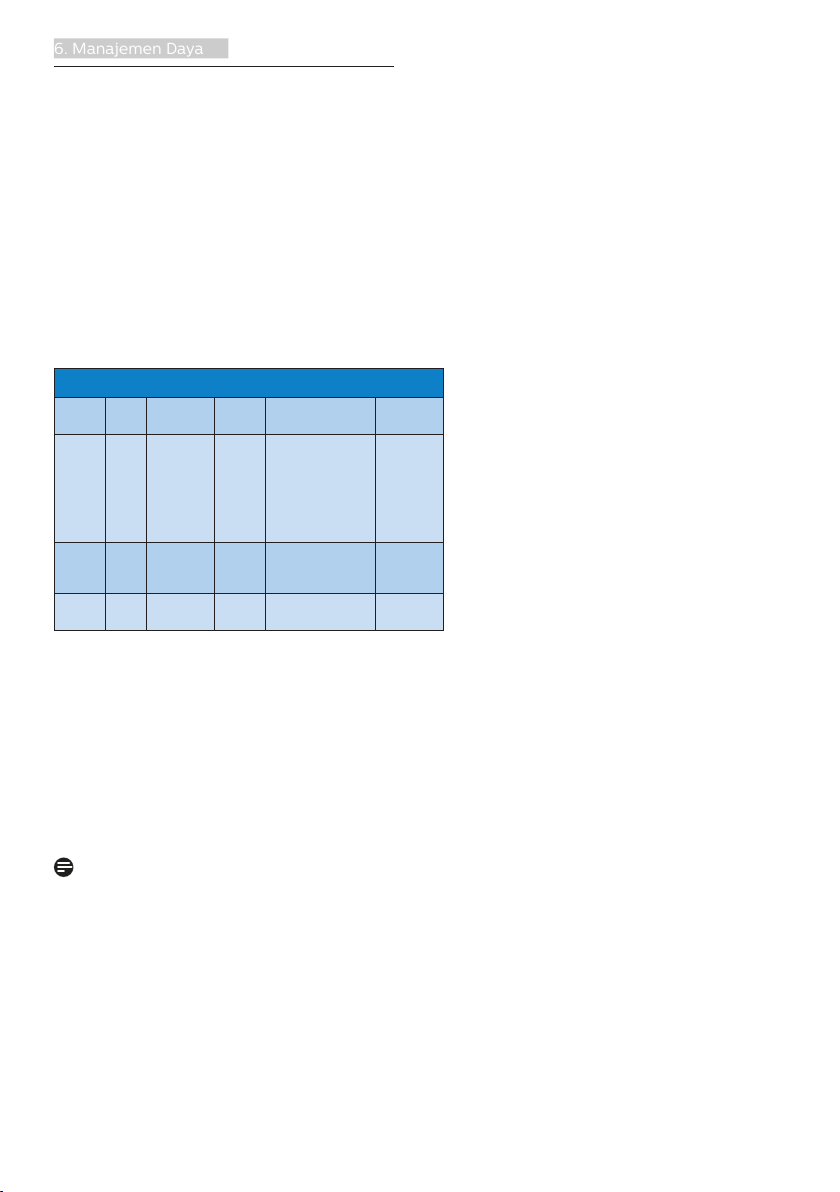
6. Manajemen Daya
6. Manajemen Daya
Jikaa PC dilengkapi perangkat lunak
yang terinstal atau kartu tampilan
yang terpasang sesuai dengan DPM
VESA, monitor secara otomatis dapat
mengurangi pemakaian daya saat tidak
digunakan. Jika terdapat input dari
keyboard, mouse, atau perangkat input
lainnya yang terdeteksi, monitor akan
"bangun" secara otomatis. Tabel berikut
menunjukkan pemakaian daya dan
pemberian sinyal dari fitur hemat daya
Ketentuan Manajemen Daya
Mode
VESA
Aktif AKTIF Ya Ya
Tidur
(Mode
siaga)
Mode
mati
Berikut adalah konfigurasi yang
digunakan untuk menghitung pemakaian
daya pada monitor.
• Resolusi asli: 1920 × 1080
• Kontras: 50%
• Kecerahan: 80%
• Suhu warna: 6500k dengan pola
putih sepenuhnya
Sink.
Video
horizontal
TIDAK
Tidak Tidak 0,5 W
AKTIF
TIDAK
AKTIF
- - 0,3 W
Sink.
vertikal
Daya yang
Digunakan
242E2FA:
14,6 W (biasa)
26,8 W (maks.)
242E2F/242E2FE:
14,6 W (biasa)
22,0 W (maks.)
Warna LED
(berkedip)
Putih
Putih
TIDAK
AKTIF
Catatan
Informasi ini dapat berubah tanpa
pemberitahuan sebelumnya.
17

7. Layanan pelanggan dan jaminan
7. Layanan pelanggan
Subpiksel
Piksel
dan jaminan
7.1 Kebijakan Cacat Piksel
Monitor Panel Datar Philips
Philips berupaya memberikan produk
berkualitas tertinggi. Kami menggunakan
beberapa proses produksi tercanggih
di industri dan menerapkan kontrol
kualitas yang ketat. Namun, cacat piksel
atau subpiksel pada panel Monitor TFT
yang digunakan di monitor panel datar
kadang tidak dapat dihindari. Tidak
ada produsen yang dapat menjamin
semua panel akan bebas dari cacat
piksel, namun Philips menjamin
bahwa setiap monitor dengan jumlah
cacat yang tidak dapat diterima akan
diperbaiki atau diganti sesuai dengan
jaminan yang berlaku. Pemberitahuan
ini menjelaskan berbagai jenis cacat
piksel dan menentukan tingkat cacat
yang dapat diterima untuk masingmasing jenis tersebut. Untuk memenuhi
syarat dalam mendapatkan perbaikan
atau penggantian sesuai jaminan,
jumlah cacat piksel pada panel Monitor
TFT harus melampaui tingkat yang
dapat diterima. Misalnya, jumlah cacat
subpiksel pada monitor tidak boleh
lebih dari 0,0004%. Philips bahkan
selanjutnya menentukan standar kualitas
lebih tinggi untuk jenis atau kombinasi
cacat piksel tertentu yang lebih nyata
dibandingkan dengan yang lainnya.
Kebijakan ini berlaku secara global.
Piksel dan Subpiksel
Piksel, atau elemen gambar, terdiri
dari tiga subpiksel dalam warna utama
merah, hijau, dan biru. Kombinasi
beberapa piksel akan membentuk
gambar. Bila semua subpiksel pada
piksel menyala, kombinasi ketiga
subpiksel berwarna tersebut akan
muncul sebagai satu piksel putih. Bila
semua mati, kombinasi ketiga subpiksel
berwarna akan muncul sebagai satu
piksel hitam. Kombinasi lainnya dari
subpiksel yang menyala dan mati akan
muncul sebagai satu piksel warna lain.
Jenis Cacat Piksel
Cacat piksel dan subpiksel muncul di
layar dalam berbagai bentuk. Ada dua
kategori cacat piksel dan masing-masing
kategori tersebut terdiri dari beberapa
jenis cacat subpiksel.
Cacat Titik Terang
Cacat titik terang muncul sebagai piksel
maupun subpiksel yang selalu terang
atau "menyala". Karenanya, titik terang
merupakan subpiksel yang terlihat jelas
di layar bila monitor menampilkan pola
gelap. Berikut adalah jenis cacat titik
terang.
Satu subpiksel merah, hijau, atau biru
terang.
18

7. Layanan pelanggan dan jaminan
Dua subpiksel terang yang berdekatan:
- Merah + Biru = Ungu
- Merah + Hijau = Kuning
- Hijau + Biru = Cyan (Biru Muda)
Tiga subpiksel terang yang berdekatan
(satu piksel putih).
Catatan
Titik terang merah atau biru pasti
50
persen lebih terang daripada titik di
sekitarnya, sedangkan titik terang hijau
30 persen lebih terang daripada titik di
sekitarnya.
Cacat Titik Gelap
Cacat titik gelap muncul sebagai piksel
maupun subpiksel yang selalu gelap
atau "mati". Karenanya, titik gelap
merupakan subpiksel yang terlihat jelas
di layar bila monitor menampilkan pola
terang. Berikut adalah jenis cacat titik
gelap.
Jarak Cacat Piksel
Karena cacat piksel dan subpiksel
sejenis yang saling berdekatan mungkin
terlihat lebih nyata, Philips juga
menentukan toleransi untuk jarak cacat
piksel.
Toleransi Cacat Piksel
Untuk memenuhi syarat dalam
mendapatkan perbaikan atau
penggantian karena cacat piksel selama
masa berlaku jaminan, panel Monitor
TFT pada monitor panel datar Philips
harus memiliki cacat piksel maupun
subpiksel melebihi toleransi yang
tercantum dalam tabel berikut ini.
19
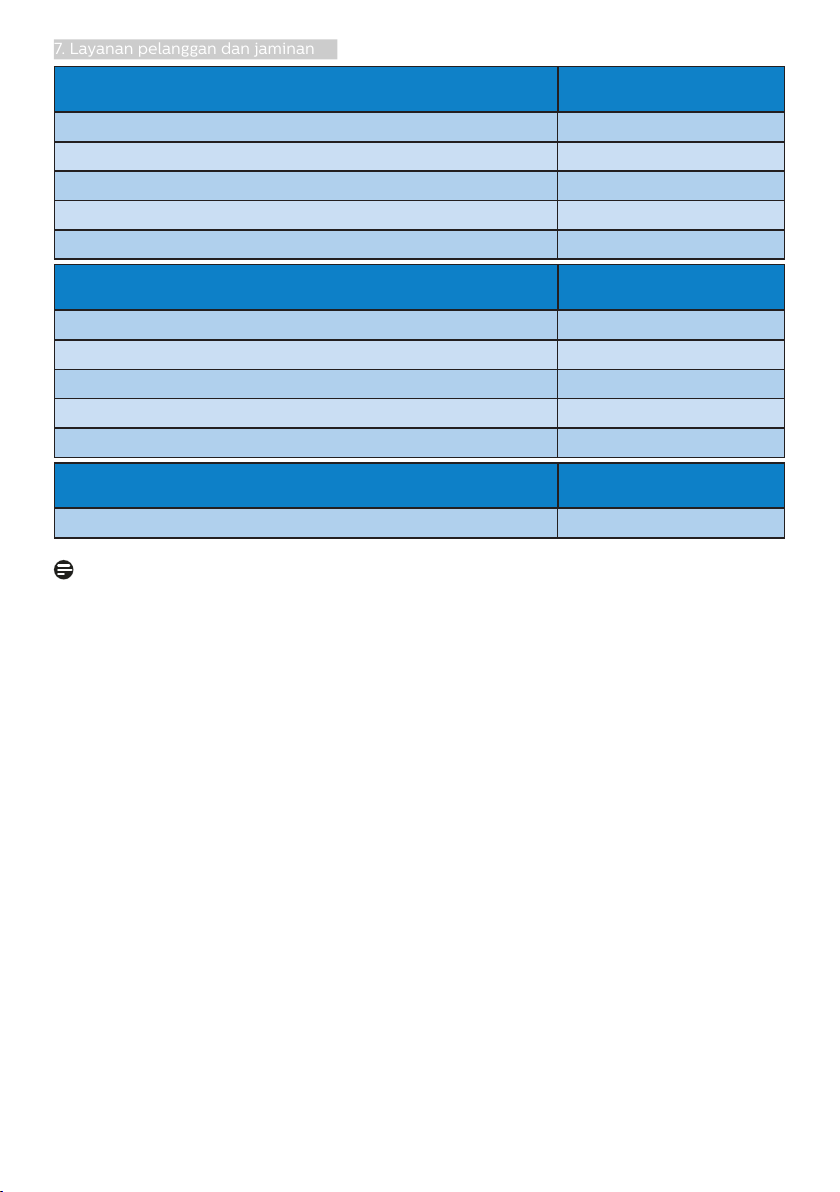
7. Layanan pelanggan dan jaminan
CACAT TITIK TERANG
TINGKAT YANG DAPAT
DITERIMA
1 subpiksel terang 2
2 subpiksel terang yang berdekatan 1
3 subpiksel terang yang berdekatan (satu piksel putih) 0
Jarak di antara dua cacat titik terang*
>15mm
Total cacat titik terang dari semua jenis 3
CACAT TITIK GELAP
TINGKAT YANG DAPAT
DITERIMA
1 subpiksel gelap 5 atau lebih sedikit
2 subpiksel gelap yang berdekatan 2 atau lebih sedikit
3 subpiksel gelap yang berdekatan 0
Jarak di antara dua cacat titik gelap* >15mm
Total cacat titik gelap dari semua jenis 5 atau lebih sedikit
TOTAL CACAT TITIK
TINGKAT YANG DAPAT
DITERIMA
Total cacat titik terang atau titik gelap dari semua jenis 5 atau lebih sedikit
Catatan
1 atau 2 cacat subpiksel yang berdekatan = 1 cacat titik
20

7. Layanan pelanggan dan jaminan
7.2 Layanan Pelanggan & Jaminan
Untuk informasi selengkapnya tentang pertanggungan jaminan dan persyaratan
dukungan tambahan yang valid untuk kawasan Anda, kunjungi situs web
www.philips.com/support atau hubungi Pusat Layanan Pelanggan Philips setempat.
Untuk Masa Jaminan, lihat Pernyataan Jaminan dalam Panduan Pengguna Informasi
Penting.
Untuk tambahan periode jaminan, jika Anda ingin memperpanjang periode jaminan
umum, paket layanan Di Luar Jaminan akan ditawarkan di Pusat Layanan Resmi kami.
Jika Anda ingin menggunakan layanan ini, pastikan Anda membeli layanan dalam
waktu 30 hari setelah tanggal pembelian asli. Selama periode tambahan jaminan,
layanan mencakup pengambilan, perbaikan,dan pengembalian, namun pengguna
akan menanggung semua biaya yang timbul.
Jika Mitra Layanan Resmi tidak dapat melakukan perbaikan yang diperlukan
berdasarkan paket periode tambahan jaminan yang ditawarkan, maka kami akan
mencari solusi alternatif untuk Anda, jika mungkin, selama periode tambahan jaminan
yang Anda beli.
Hubungi Perwakilan Layanan Pelanggan Philips kami atau pusat layanan setempat
(melalui nomor Layanan Pelanggan) untuk informasi selengkapnya.
Nomor Pusat Layanan Pelanggan Philips tercantum di bawah ini.
Periode Jaminan
Standar Setempat
Tergantung pada
berbagai kawasan
Periode Tambahan
Jaminan
+ 1 Tahun Periode Jaminan Standar setempat +1
+ 2 Tahun Periode Jaminan Standar setempat +2
Periode Jaminan Total
+ 3 Tahun Periode Jaminan Standar setempat +3
**Diperlukan bukti pembelian asli dan pembelian periode tambahan jaminan.
Catatan
Silakan merujuk pada buku petunjuk informasi penting untuk sambungan cepat
layanan regional, yang tersedia di dukungan situs web Philips
21

8. Mengatasi masalah & Tanya jawab
8. Mengatasi masalah &
Tanya jawab
8.1 Mengatasi Masalah
Halaman ini menjelaskan tentang
masalah yang dapat diatasi pengguna.
Jika masalah terus berlanjut setelah
Anda mencoba solusi berikut, hubungi
staf layanan pelanggan Philips.
Masalah Umum
Tidak Ada Gambar (LED Daya mati)
• Pastikan kabel daya telah
tersambung ke stopkontak dan ke
bagian belakang monitor.
• Pertama, pastikan bahwa tombol
daya pada sisi belakang monitor
berada pada posisi MATI, kemudian
tekan pada posisi AKTIF.
Tidak Ada Gambar (LED Daya Putih)
• Pastikan komputer telah dihidupkan.
• Pastikan kabel sinyal telah
tersambung dengan benar ke
komputer.
• Pastikan pin pada kabel monitor
yang tersambung tidak tertekuk. Jika
ya, perbaiki atau ganti kabel.
• Fitur Hemat Daya mungkin diaktifkan
Layar menampilkan
• Pastikan kabel monitor telah
tersambung dengan benar ke
komputer. (Lihat juga Panduan
Ringkas).
• Periksa pin yang tertekuk pada kabel
monitor.
• Pastikan komputer telah dihidupkan.
Tanda yang tampak seperti asap atau
kilatan api
• Jangan lakukan langkah-langkah
apapun untuk mengatasi masalah
• Lepaskan segera monitor dari catu
daya utama untuk keselamatan
• Hubungi segera staf layanan
pelanggan Philips.
Masalah Gambar
Gambar bergetar di layar
• Pastikan kabel sinyal telah
tersambung dengan benar dan
kencang ke papan grafis atau PC.
Gambar terlihat buram, tidak jelas, atau
terlalu gelap
• Atur kontras dan kecerahan di OSD
(On-Screen Display).
"Jejak gambar", "efek terbakar", atau
"bayangan" tetap muncul setelah daya
dimatikan.
• Tampilan gambar diam atau gambar
statis yang tidak berubah dalam
waktu lama dapat menimbulkan
"efek terbakar", disebut juga "jejak
gambar" atau "bayangan", di layar.
"Efek terbakar", "jejak gambar",
atau "bayangan" adalah fenomena
umum dalam teknologi panel LCD.
Dalam sebagian besar kasus, "efek
terbakar", "jejak gambar", atau
"bayangan" akan menghilang secara
bertahap dalam waktu tertentu
setelah daya dimatikan.
• Aktifkan selalu program screensaver
bergerak bila Anda meninggalkan
monitor.
• Aktifkan selalu aplikasi refresh
layar berkala jika monitor LCD akan
menampilkan konten statis yang
tidak berubah.
• Gagal mengaktifkan screensaver atau
aplikasi refresh layar berkala dapat
menimbulkan gejala "efek terbakar",
22
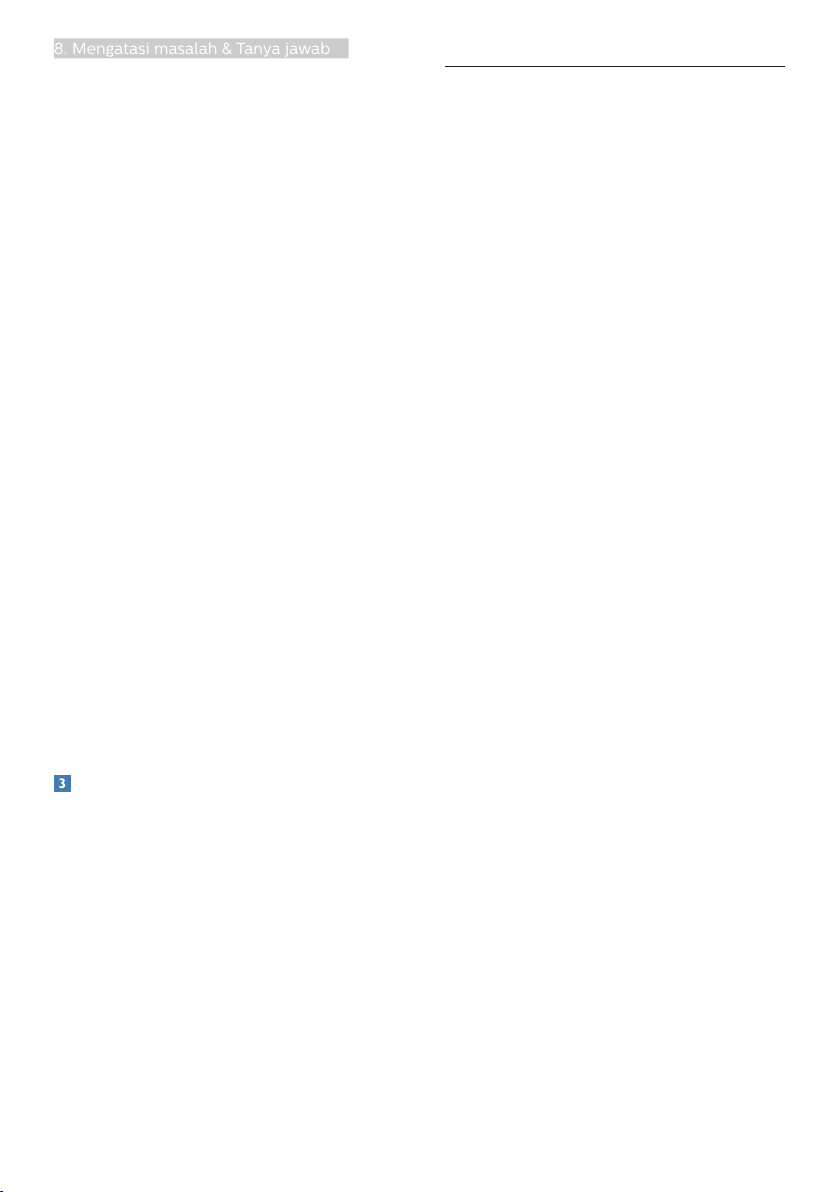
8. Mengatasi masalah & Tanya jawab
"jejak gambar", atau "bayangan"
fatal yang tidak akan hilang dan
tidak dapat diperbaiki. Kerusakan
yang disebutkan di atas tidak
tercakup dalam jaminan.
Gambar tampak berubah. Teks tidak
jelas atau buram.
• Atur resolusi layar PC ke mode
sama seperti resolusi asli layar yang
disarankan monitor.
Titik hijau, merah, biru, hitam, dan putih
muncul di layar
• Titik tersisa adalah karakter normal
yang muncul pada liquid crystal
yang digunakan dalam teknologi
saat ini. Untuk informasi lebih rinci,
lihat kebijakan piksel.
* Lampu "daya hidup" terlalu terang
dan mengganggu
• Anda dapat mengatur lampu "daya
hidup" menggunakan Konfigurasi
LED daya dalam Kontrol utama OSD.
Untuk bantuan lebih lanjut, lihat
informasi kontak Layanan yang
tercantum dalam panduan informasi
Penting dan hubungi staf layanan
pelanggan Philips.
* Fungsi berbeda sesuai dengan
tampilan.
Masalah audio
Tidak ada suara
• Periksa apakah kabel audio
tersambung ke secara benar PC dan
monitor.
• Pastikan audio tidak disenyapkan.
Tekan “Menu” OSD, kemudian pilih
“Audio” “Senyap”. Periksa apakah
pada posisi “Mati”.
• Tekan “Volume” pada kontrol utama
OSD untuk menyesuaikan volume.
8.2 Tanya Jawab Umum
P1: Sewaktu memasang monitor,
apa yang harus dilakukan jika
"Tidak dapat menampilkan
mode video ini" ditampilkan di
layar?
Jwb: Resolusi yang disarankan untuk
monitor ini: 1920 × 1080.
• Lepas semua kabel, lalu
sambungkan PC ke monitor yang
digunakan sebelumnya.
• Dalam Menu Mulai Windows, pilih
Pengaturan/Panel Kontrol. Dalam
Jendela Panel Kontrol, pilih ikon
Tampilan. Dalam Panel Kontrol
Tampilan, pilih tab "Pengaturan".
Dalam tab pengaturan, di kotak
"Area Desktop", geser panel
samping ke 1920 × 1080 piksel.
• Buka "Properti Lanjutan", atur
Kecepatan Refresh ke 60Hz, lalu klik
OK.
• Hidupkan ulang komputer, lalu
ulangi langkah 2 dan 3 untuk
memverifikasi bahwa PC telah diatur
ke 1920 × 1080.
• Matikan komputer, lepas monitor
lama, lalu sambungkan monitor LCD
Philips.
• Hidupkan monitor, lalu hidupkan PC.
P2: Apakah yang dimaksud dengan
file .inf dan .icm pada CD-ROM?
Bagaimana cara menginstal
driver (.inf dan .icm)?
Jwb: Ini adalah file driver untuk
monitor. Untuk menginstal
driver, ikuti petunjuk dalam
panduan pengguna. Komputer
mungkin akan menanyakan
driver monitor (file .inf dan
.icm) atau disk driver saat Anda
menginstal monitor untuk
pertama kalinya. Ikuti petunjuk
tentang cara memasukkan
CD-ROM pendamping yang
23

8. Mengatasi masalah & Tanya jawab
disertakan dalam kemasan ini.
Driver monitor (file .inf dan .icm)
akan diinstal secara otomatis.
P3: Bagaimana cara mengatur
resolusi?
Jwb: Kombinasi driver grafis/kartu
video dan monitor akan
menentukan resolusi yang
tersedia. Anda dapat memilih
resolusi yang diinginkan dalam
Panel Kontrol Windows®
dengan "Properti tampilan".
P4: Bagaimana jika saya salah
melakukan penyesuaian
monitor melalui OSD?
Jwb: Tekan saja tombol
, kemudian tekan untuk
memilih “Konfigurasi”,
tekan untuk masuk ke
pengaturan dan pilih ‘Atur
ulang’ untuk memunculkan
kembali semua pengaturan
awal pabrik.
P5: Apakah layar LCD antigores?
Jwb: Secara umum, sebaiknya
permukaan panel tidak
mengalami guncangan yang
berlebihan dan terlindungi
dari benda tajam atau tumpul.
Sewaktu menangani monitor,
pastikan tidak ada tekanan
atau kekuatan berlebihan yang
diberikan pada sisi permukaan
panel. Tindakan ini dapat
mempengaruhi persyaratan
jaminan Anda.
P6: Bagaimana seharusnya cara
membersihkan permukaan
LCD?
Jwb: Untuk pembersihan normal,
gunakan kain bersih dan
lembut. Untuk pembersihan
secara menyeluruh, gunakan
isopropil alkohol. Jangan
gunakan pelarut lainnya seperti
Etil alkohol, etanol, aseton,
heksana, dsb.
P7: Apakah pengaturan warna pada
monitor dapat diubah?
Jwb: Ya, Anda dapat mengubah
pengaturan warna melalui
kontrol OSD dengan prosedur
berikut,
• Tekan untuk menampilkan
menu OSD (Tampilan di Layar)
• Tekan untuk menggunakan
pilihan "Warna", lalu tekan
untuk membuka pengaturan warna.
Berikut adalah tiga pengaturan yang
tersedia.
1. Suhu Warna: dengan pengaturan
dalam rentang 6500K, panel akan
muncul "hangat, dengan nada
warna merah-putih", sementara
hasil suhu 9300K akan muncul
"sejuk, nada warna biru-putih".
2. sRGB: ini adalah pengaturan
standar untuk memastikan
pertukaran warna yang benar
di antara berbagai perangkat
(misalnya kamera digital, monitor,
printer, pemindai, dll.)
3. Ditentukan Pengguna: pengguna
dapat memilih pengaturan
warna yang diinginkan dengan
menyesuaikan warna merah,
hijau, dan biru.
Catatan
Penghitungan warna lampu yang
dipancarkan oleh benda tertentu
sewaktu sedang dipanaskan.
Penghitungan ini diberikan dalam
persyaratan skala absolut, (derajat
Kelvin). Suhu Kelvin lebih rendah seperti
2004K berwarna merah; suhu lebih
tinggi seperti 9300K berwarna biru.
Suhu netral adalah putih pada 6504K.
24

8. Mengatasi masalah & Tanya jawab
P8: Apakah monitor LCD
dapat disambungkan ke
PC, workstation, atau Mac
manapun?
Jwb: Ya. Semua monitor LCD Philips
kompatibel sepenuhnya
dengan PC, Mac, dan
workstation standar. Anda
mungkin memerlukan adapter
kabel untuk menyambungkan
monitor ke sistem Mac. Untuk
informasi lebih lanjut, hubungi
staf penjualan Philips.
P9: Apakah monitor LCD Philips
memiliki fungsi Plug-and-Play?
Jwb: Ya, monitor kompatibel dengan
teknologi Plug-and-Play di
Windows 10/8.1/8/7, Mac OSX.
P10: Apa yang dimaksud dengan
Gambar Bertumpuk, Efek
Gambar Terbakar, Gambar Ilusi,
atau Gambar Bayangan pada
panel LCD?
Jwb: Tampilan gambar diam atau
statis secara terus-menerus
dalam waktu lama dapat
mengakibatkan "efek gambar
terbakar", yang juga disebut
"gambar ilusi" atau "gambar
bayangan", di layar. "Efek
terbakar", "jejak gambar", atau
"bayangan" adalah fenomena
umum dalam teknologi panel
LCD. Dalam sebagian besar
kasus, "efek terbakar", "jejak
gambar", atau "bayangan" akan
menghilang secara bertahap
dalam waktu tertentu setelah
daya dimatikan.
Aktifkan selalu program
screensaver bergerak bila Anda
meninggalkan monitor.
Aktifkan selalu aplikasi refresh
layar berkala jika monitor LCD
akan menampilkan konten statis
yang tidak berubah.
Peringatan
Gejala "efek terbakar" atau "jejak
gambar" atau "bayangan" tidak
akan hilang dan tidak bisa diperbaiki.
Kerusakan yang disebutkan di atas tidak
tercakup dalam jaminan.
P11: Mengapa Layar tidak
menampilkan teks yang jelas,
dan menampilkan karakter
bergerigi?
Jwb: Monitor LCD akan berfungsi
paling baik dengan resolusi asli
1920 × 1080. Untuk tampilan
terbaik, gunakan resolusi ini.
P12: Bagaimana cara membuka/
mengunci tombol pintas?
Jwb: Tekan selama 10 detik untuk
membuka kunci/mengunci
tombol pintas, dengan begitu,
monitor akan menampilkan
pesan "Perhatian" untuk
menunjukkan status membuka
kunci/mengunci seperti
ditampilkan pada gambar
berikut.
P13: Di mana panduan pengguna
Informasi Penting yang
disebutkan di EDFU dapat
ditemukan?
Jwb: Panduan pengguna Informasi
Penting dapat di-download
pada halaman pendukung di
situs web Philips.
25

2020 © TOP Victory Investments Ltd. Semua Hak Dilindungi
Undang-Undang.
Produk ini dibuat oleh dan dijual di bawah tanggung jawab
Top Victory Investments Ltd., dan Top Victory Investments
Ltd. adalah pemberi jaminan terkait produk ini. Philips dan
Lambang Perisai Philips adalah merek dagang terdaftar dari
Koninklijke Philips N.V. dan digunakan berdasarkan lisensi.
Spesikasi dapat berubah sewaktu-waktu tanpa
pemberitahuan sebelumnya.
Versi: M2242EFE1T
